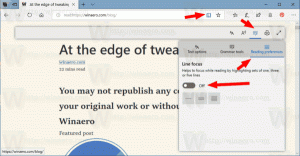เปิดใช้งาน Windows Defender Sandbox ใน Windows 10
Windows Defender เป็นโซลูชันความปลอดภัยในตัวใน Windows 10 ให้การป้องกันภัยคุกคามขั้นพื้นฐาน Windows รุ่นก่อนหน้าเช่น Windows 8.1, Windows 8, Windows 7 และ Vista ก็มี แต่ก่อนหน้านี้มีประสิทธิภาพน้อยกว่าเนื่องจากสแกนเพียงสปายแวร์และแอดแวร์เท่านั้น ใน Windows 8 และ Windows 10 Defender อิงจากแอป Microsoft Security Essentials ซึ่งให้การป้องกันที่ดีขึ้นโดยการเพิ่มการป้องกันมัลแวร์ทุกประเภทแบบเต็มรูปแบบ เมื่อเร็ว ๆ นี้ Microsoft ทำให้สามารถเรียกใช้ Windows Defender Antivirus ในแซนด์บ็อกซ์ได้

คุณลักษณะแซนด์บ็อกซ์มีอยู่ใน Windows 10 เวอร์ชัน 1703 ขึ้นไป แต่จะถูกปิดใช้งานโดยค่าเริ่มต้น Microsoft อธิบายคุณลักษณะดังต่อไปนี้:
โฆษณา
การเรียกใช้โปรแกรมป้องกันไวรัสของ Windows Defender ในแซนด์บ็อกซ์ช่วยให้มั่นใจได้ว่าในกรณีที่เกิดการประนีประนอม การกระทำที่เป็นอันตรายถูกจำกัดอยู่ในสภาพแวดล้อมที่แยกออกมา ปกป้องส่วนที่เหลือของระบบจาก อันตราย. นี่เป็นส่วนหนึ่งของการลงทุนอย่างต่อเนื่องของ Microsoft เพื่อนำหน้าผู้โจมตีผ่านนวัตกรรมด้านความปลอดภัย Windows Defender Antivirus และส่วนที่เหลือของ Windows Defender ATP stack รวมเข้ากับส่วนประกอบความปลอดภัยอื่นๆ ของ Microsoft 365 ในรูปแบบ
การป้องกันภัยคุกคามของ Microsoft. การยกระดับการรักษาความปลอดภัยทั่วทั้งกระดานมีความสำคัญมากกว่าที่เคย ดังนั้นการปรับปรุงใหม่ใน Windows Defender Antivirus จึงไม่สามารถทำได้ในเวลาที่ดีกว่านี้...
เป้าหมายสำหรับส่วนประกอบแซนด์บ็อกซ์คือเพื่อให้แน่ใจว่าครอบคลุมการทำงานที่มีความเสี่ยงสูงสุด เช่น การสแกนอินพุตที่ไม่น่าเชื่อถือ การขยายคอนเทนเนอร์ และอื่นๆ ในเวลาเดียวกัน เราต้องลดจำนวนการโต้ตอบระหว่างสองชั้นเพื่อหลีกเลี่ยงค่าใช้จ่ายด้านประสิทธิภาพจำนวนมาก
วิธีเปิดใช้งาน Windows Defender Sandbox ใน Windows 10ให้ทำดังต่อไปนี้
- เปิดและ พรอมต์คำสั่งยกระดับ.
- พิมพ์หรือคัดลอกและวางคำสั่งต่อไปนี้:
setx /M MP_FORCE_USE_SANDBOX 1
- รีสตาร์ท Windows 10.
- ฟีเจอร์แซนด์บ็อกซ์เปิดใช้งานแล้ว
บันทึก:
คำสั่ง setx เป็นเครื่องมือคอนโซลที่สามารถใช้เพื่อตั้งค่าหรือยกเลิกการตั้งค่าผู้ใช้และ ตัวแปรสภาพแวดล้อมของระบบ. ในกรณีทั่วไป ไวยากรณ์จะเป็นดังนี้:
setx variable_name variable_value - ตั้งค่าตัวแปรสภาพแวดล้อมสำหรับผู้ใช้ปัจจุบัน
setx /M ตัวแปร_name variable_value - ตั้งค่าตัวแปรสภาพแวดล้อมสำหรับผู้ใช้ทั้งหมด (ทั้งระบบ)
พิมพ์ setx /? ในพรอมต์คำสั่งเพื่อดูรายละเอียดเพิ่มเติมเกี่ยวกับเครื่องมือนี้
วิธีปิดการใช้งาน Windows Defender Antivirus Sandbox
- เปิดแผงควบคุม.
- นำทางไปยังแอปเพล็ตต่อไปนี้:
แผงควบคุม\ระบบและความปลอดภัย\System

- คลิกลิงก์ "การตั้งค่าระบบขั้นสูง" ทางด้านซ้าย ในกล่องโต้ตอบถัดไป คุณจะเห็น ตัวแปรสภาพแวดล้อม... ปุ่มที่ด้านล่างของแท็บขั้นสูง
 คลิกเลย
คลิกเลย - NS ตัวแปรสภาพแวดล้อม หน้าต่างจะปรากฏขึ้นบนหน้าจอ

- ภายใต้ ตัวแปรระบบ ลบตัวแปรที่ชื่อ MP_FORCE_USE_SANDBOX.
- รีสตาร์ทระบบปฏิบัติการ
แค่นั้นแหละ.